谷歌浏览器(Google Chrome)更改缓存位置的具体操作步骤
作者:075玩 时间:2023-08-05 02:36:08
谷歌浏览器(Google Chrome)也是款非常不错的软件,不过你们晓得谷歌浏览器(Google Chrome)中是怎么样更改缓存位置的吗?今日在这里小编就为你们带来了谷歌浏览器(Google Chrome)更改缓存位置的具体操作步骤。
一般谷歌浏览器(Google Chrome)默认的缓存文件位于:打开 C:UsersAdministratorAppDataLocalGoogleChromeUser DataDefaultCache。
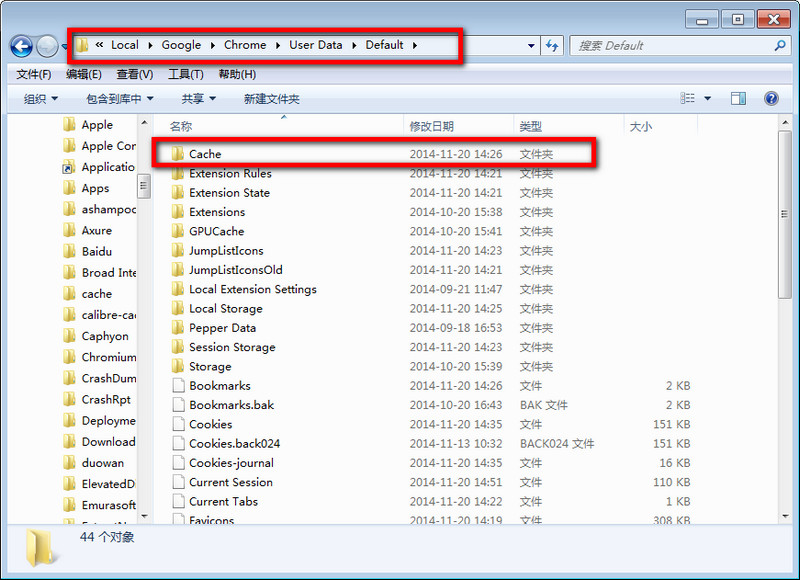
然后我们把Cache删除了。

接着在你想要保存chrome浏览器缓存的地方 建立一个Cache文件夹(例如我在R:Cache)。
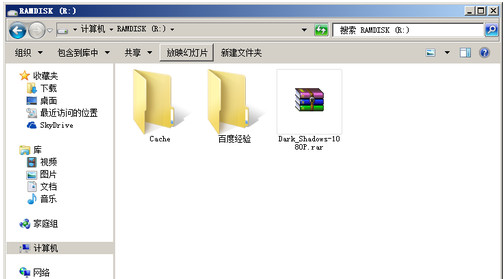
这时候我们在开始菜单搜索"cmd" 在"cmd"上右键以管理员身份运行,在弹出确认的窗口里点“是”。
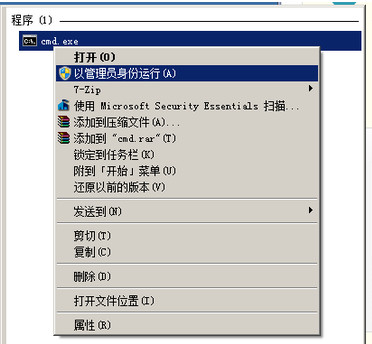
接下来我们在弹出的命令行窗口输入 : mklink /D "C:Users登录用户名AppDataLocalGoogleChromeUser DataDefaultCache" "R:Cache"。
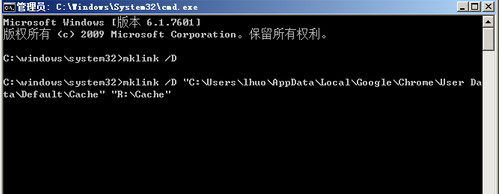
最后发现提示成功就可以了。
依照上文为各位描述的谷歌浏览器(Google Chrome)更改缓存位置的具体操作步骤,你们是不是都学会了呀!
合集推荐撞头赛车所有版本大全 更多+
相信对于很多喜欢高度自由,且真实刺激赛车模拟类游戏的朋友来说,由登山赛车发行商推出这款撞头赛车应该并不陌生吧!其不仅采用了经典的卡通像素风人物和场景画风设计,通过顶尖的3D引擎技术、搭配各种造型不一炫酷的赛车模型、可给予到大家全新的视觉效果
相关下载

 萌侠挂机(无限盲盒)巴兔iPhone/iPad版 v1.0 iOS版
萌侠挂机(无限盲盒)巴兔iPhone/iPad版 v1.0 iOS版 新塔防三国-全民塔防(福利版)巴兔安卓折扣版 v1.0 安卓版
新塔防三国-全民塔防(福利版)巴兔安卓折扣版 v1.0 安卓版 皓月屠龙(超速切割无限刀)巴兔iPhone/iPad版 v1.0 iOS版
皓月屠龙(超速切割无限刀)巴兔iPhone/iPad版 v1.0 iOS版 异次元主公(SR战姬全免)巴兔iPhone/iPad版 v1.0 iOS版
异次元主公(SR战姬全免)巴兔iPhone/iPad版 v1.0 iOS版 火柴人归来(送兔年天空套)巴兔安卓版 v1.0 官方版
火柴人归来(送兔年天空套)巴兔安卓版 v1.0 官方版 大战国(魂环打金大乱斗)巴兔安卓版 v1.0 官方版
大战国(魂环打金大乱斗)巴兔安卓版 v1.0 官方版 世界异化之后(感性大嫂在线刷充)巴兔安卓版 v1.0 官方版
世界异化之后(感性大嫂在线刷充)巴兔安卓版 v1.0 官方版 云上城之歌(勇者之城)巴兔安卓折扣版 v1.0 安卓版
云上城之歌(勇者之城)巴兔安卓折扣版 v1.0 安卓版 仙旅奇缘3373版
仙旅奇缘3373版 修仙物语(登录送百抽)3373版
修仙物语(登录送百抽)3373版 仙灵修真(GM特权刷充)3373版
仙灵修真(GM特权刷充)3373版 炼狱战神(内置折扣点充版)3373版
炼狱战神(内置折扣点充版)3373版

